كيفية توصيل AirPods بجهاز Chromebook
بطل جهاز Chromebook ايربودس / / September 01, 2022

آخر تحديث في

AirPods ليست رائعة فقط للاستخدام مع iPhone الخاص بك. إنهم يعملون مع الأجهزة الأخرى أيضًا. تعرف على كيفية توصيل AirPods بجهاز Chromebook هنا.
تحب Apple الحفاظ على نظامها الإيكولوجي تحت حراسة مشددة - فلا تجعل من السهل إقران منتجات Apple بأجهزة غير تابعة لشركة Apple. لا يمكنك إقران Apple Watch بهاتف Android ، على سبيل المثال. هذا هو السبب في أنه من المنعش اكتشاف أنه يمكنك استخدام Apple AirPods الخاص بك مع مجموعة واسعة من الأجهزة غير التابعة لـ Apple.
يمكنك إقران AirPods بهواتف Android وأجهزة الكمبيوتر التي تعمل بنظام Windows وحتى مع جهاز Chromebook. إذا كنت تحب فكرة استخدام AirPods مع أجهزة Google بديل منخفض التكلفة لجهاز كمبيوتر محمول تقليدي، إليك كيفية توصيل AirPods بجهاز Chromebook.
هل تعمل AirPods مع جهاز Chromebook؟
الاجابة القصيرة هي نعم و لا. إذا كنت ترغب في الاستماع إلى الصوت من جهاز Chromebook من خلال سماعات الرأس اللاسلكية ، فيمكنك استخدام AirPods.
لن تعمل بعض ميزات AirPods مع جهاز Chromebook. لن تكون قادرًا على ذلك تفعيل سيري من AirPods ، على سبيل المثال. لا يمكنك أيضًا استخدام ميزة النقر المزدوج التي تتيح لك التحكم في التشغيل من خلال النقر على AirPods. لا يعمل الاكتشاف التلقائي للأذن مع جهاز Chromebook أيضًا.
إذا كنت ترغب فقط في استخدام AirPods كزوج من سماعات الرأس اللاسلكية عالية الجودة ، فمن السهل القيام بذلك عن طريق توصيلها باستخدام بلوتوث.
كيفية تمكين Bluetooth على Chromebook
لتوصيل AirPods بجهاز Chromebook ، ستحتاج إلى تمكين البلوتوث على كلا الجهازين.
لتمكين Bluetooth على Chromebook:
- انقر على شبكة الاتصال في الركن الأيمن السفلي من شاشة Chromebook.
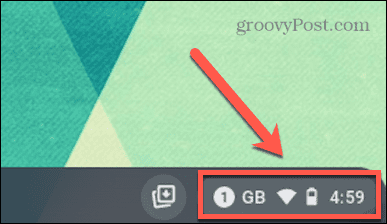
- افحص ال بلوتوث أيقونة. إذا كان لونه أزرق ، فهذا يعني أن البلوتوث قيد التشغيل بالفعل.
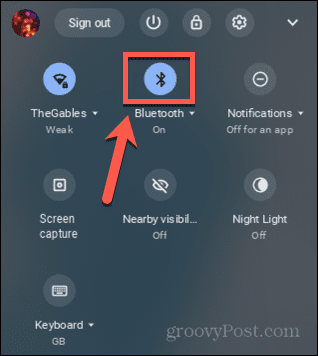
- إذا كان بلوتوث أيقونة باللون الرمادي ، انقر فوق الرمز لتشغيله.
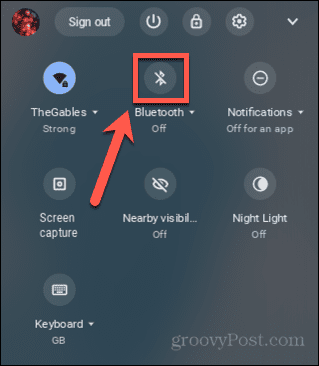
- أصبح جهاز Chromebook جاهزًا الآن للإقران مع AirPods.
كيفية توصيل AirPods بجهاز Chromebook
الآن بعد أن تم تشغيل Bluetooth على جهاز Chromebook ، فأنت جاهز لتوصيل أجهزة AirPods.
لتوصيل AirPods بجهاز Chromebook:
- انقر على شبكة الاتصال أسفل يسار شاشة Chromebook.
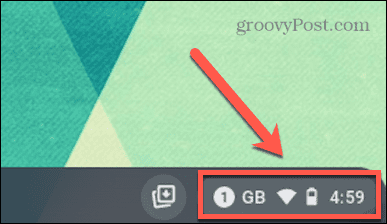
- انقر فوق السهم الصغير بجوار بلوتوث.
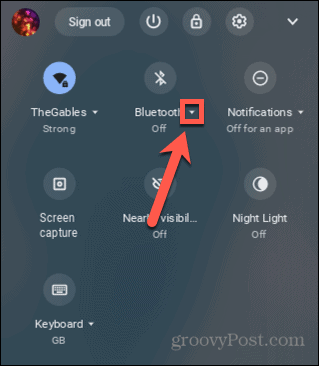
- لبدء الاقتران ، انقر فوق إقران جهاز جديد.
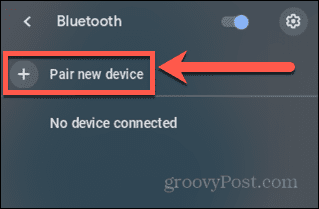
- سيبحث جهاز Chromebook عن أجهزة Bluetooth القريبة.
- ضع AirPods داخل العلبة وافتح الغطاء. إذا لم تظهر AirPods على جهاز Chromebook ، فاضغط مع الاستمرار على الزر الموجود خلف علبة AirPods حتى يومض الضوء باللون الأبيض.
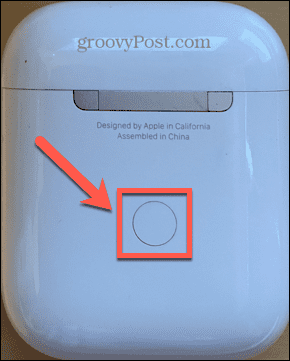
- عندما ترى AirPods الخاص بك يظهر في قائمة الأجهزة المتاحة على جهاز Chromebook الخاص بك ، انقر عليها.
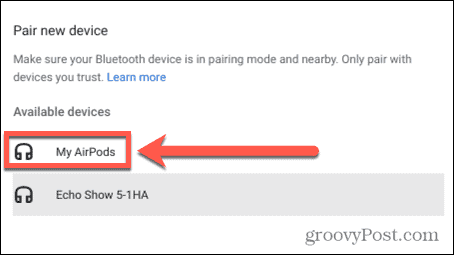
- يجب أن تتلقى رسالة تفيد بأن AirPods الخاصة بك قد تم توصيلها. ستراها مدرجة على أنها متصلة أسفل رمز البلوتوث.
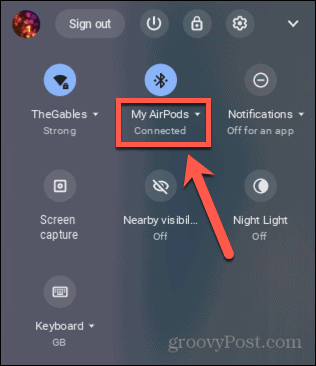
- يجب الآن تشغيل صوت Chromebook عبر AirPods.
كيفية فصل AirPods عن جهاز Chromebook
إذا قررت أنك لا تريد استخدام AirPods مع جهاز Chromebook بعد الآن ، فيمكنك فصلها تمامًا. سيؤدي هذا إلى منع AirPods من الاتصال بجهاز Chromebook عندما لا تريدها.
لفصل AirPods عن جهاز Chromebook:
- اضغط على شبكة الاتصال في الركن الأيمن السفلي من جهاز Chromebook.
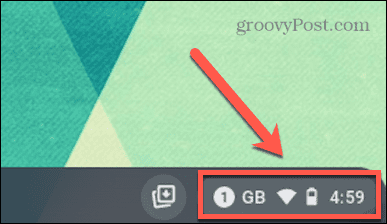
- حدد السهم الصغير بجوار بلوتوث.
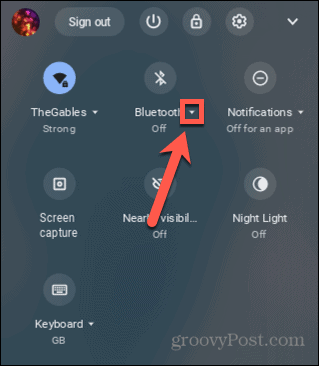
- في أعلى يمين ملف بلوتوث نافذة ، انقر فوق إعدادات أيقونة.
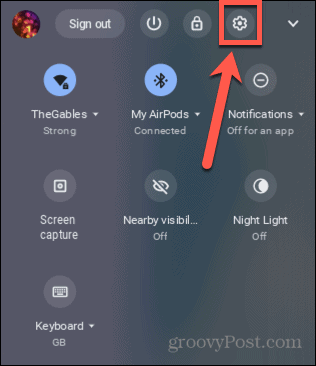
- انقر فوق الصغيرة سهم بجوار AirPods الخاص بك أسفل متصل حاليًا.
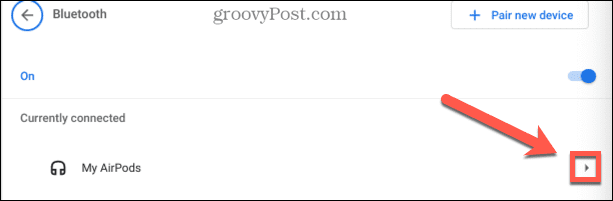
- يختار ننسى لإزالتها تمامًا. النقر قطع الاتصال سيؤدي إلى إيقاف الاتصال ، ولكن سيظل تذكر أجهزة AirPods على جهاز Chromebook.
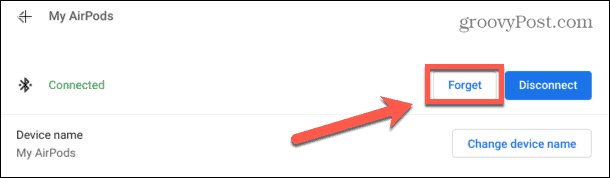
- إذا كنت تريد توصيلهما مرة أخرى في أي وقت ، فاتبع الخطوات الواردة في القسم أعلاه.
استخدام AirPods مع جهاز Chromebook
بمجرد معرفة كيفية توصيل AirPods بجهاز Chromebook ، يمكنك الاستفادة بشكل أكبر من AirPods. قد لا تتمكن من استخدام جميع الميزات نفسها التي تراها مع جهاز iPhone ، ولكن لا يزال بإمكانك الحصول على صوت عالي الجودة باستخدام AirPods على جهاز Chromebook دون الحاجة إلى أسلاك.
هل لديك أجهزة أخرى مزودة باتصال Bluetooth؟ يمكنك استخدامها مع AirPods أيضًا. على سبيل المثال ، يمكنك ذلك بسهولة قم بتوصيل AirPods بجهاز Mac الخاص بك (إنه جهاز Apple ، بعد كل شيء).
من الممكن أيضًا قم بتوصيل AirPods بجهاز الكمبيوتر الذي يعمل بنظام Windows 11. يمكنك حتى قم بتوصيل AirPods بأجهزة Android، باستخدام تطبيقات الجهات الخارجية لمنحك بعض الميزات التي يعتبرها مستخدمو iPhone أمرا مفروغا منه.
كيفية البحث عن مفتاح منتج Windows 11 الخاص بك
إذا كنت بحاجة إلى نقل مفتاح منتج Windows 11 الخاص بك أو كنت بحاجة إليه فقط لإجراء تثبيت نظيف لنظام التشغيل ، ...
كيفية مسح Google Chrome Cache وملفات تعريف الارتباط وسجل التصفح
يقوم Chrome بعمل ممتاز في تخزين محفوظات الاستعراض وذاكرة التخزين المؤقت وملفات تعريف الارتباط لتحسين أداء متصفحك عبر الإنترنت. كيف ...
مطابقة الأسعار في المتجر: كيفية الحصول على الأسعار عبر الإنترنت أثناء التسوق في المتجر
لا يعني الشراء من المتجر أن عليك دفع أسعار أعلى. بفضل ضمانات مطابقة الأسعار ، يمكنك الحصول على خصومات عبر الإنترنت أثناء التسوق في ...



